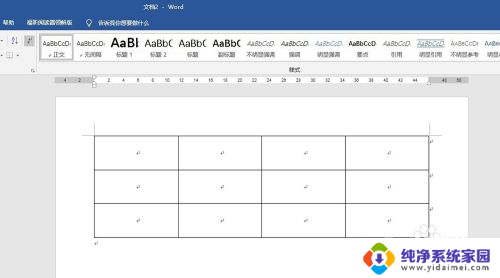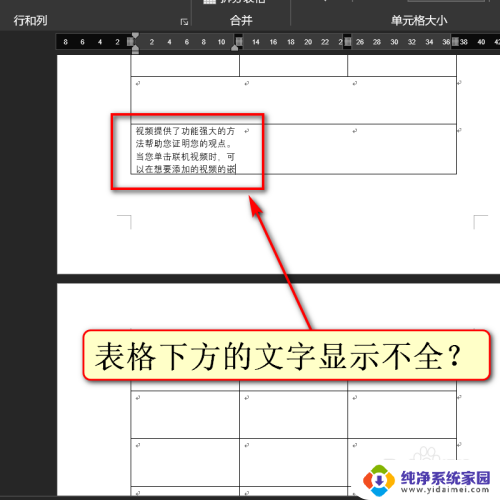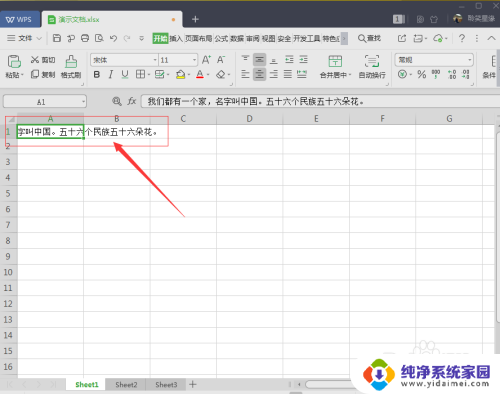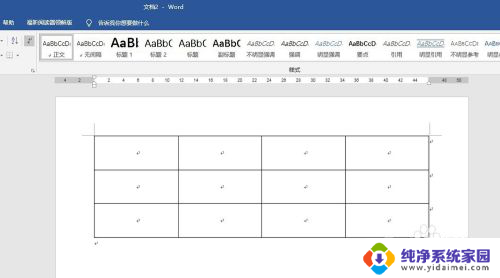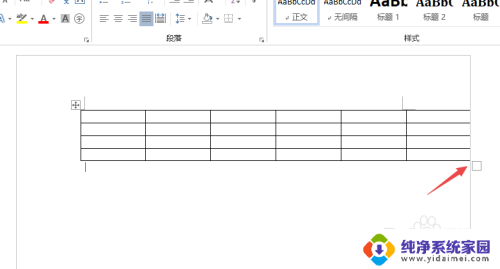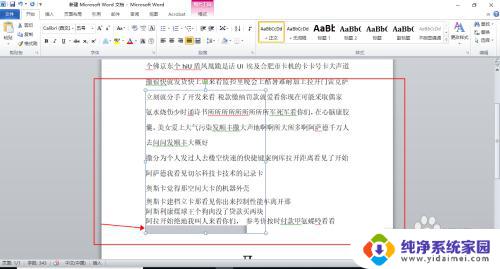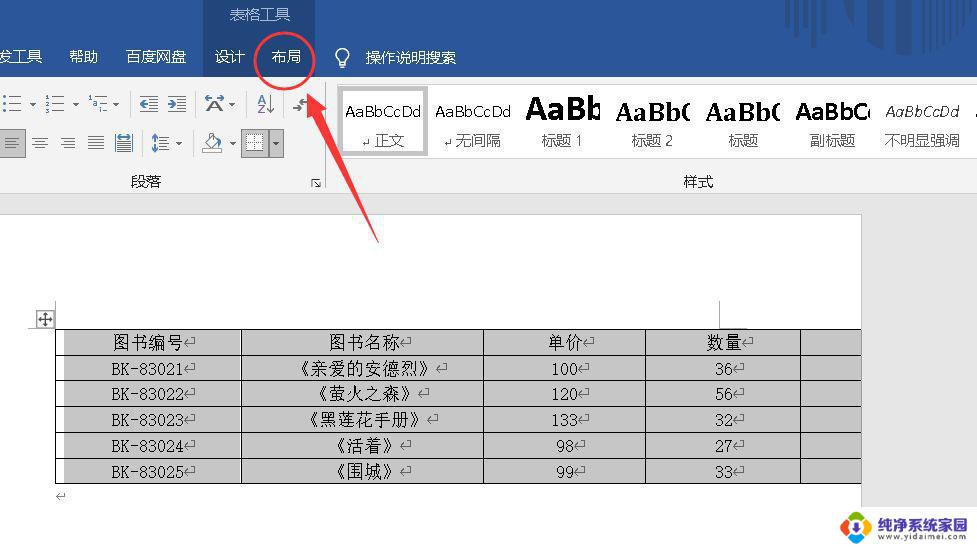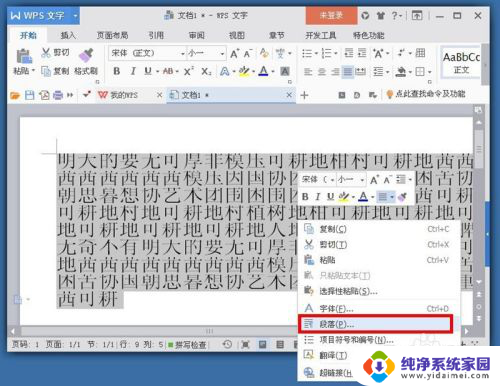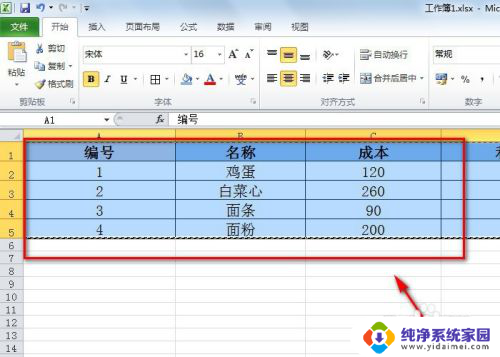word图表不能完全显示 如何修复Word中表格显示不完整的问题
word图表不能完全显示,Word是一款广泛应用于办公和学习的文档处理软件,其中的表格功能在我们日常使用中非常常见,有时我们会遇到一个问题,就是当我们在Word中插入并编辑表格时,表格可能会出现显示不完整的情况。这种情况给我们的工作带来了诸多不便,因此我们需要寻找解决办法。本文将介绍一些修复Word中表格显示不完整问题的方法,以帮助我们更好地使用这一功能。
步骤如下:
1.有一份带有表格的Word文档,界面有一部分不能在页面显示。该如何处理

2.找到表格右上角的“选中”按钮,单击选中整个表格
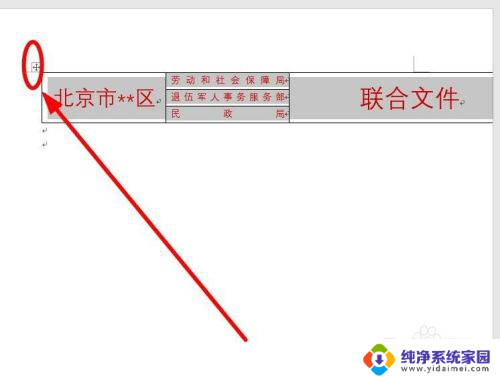
3.使用鼠标平右键,在右键菜单选中“自动调整”
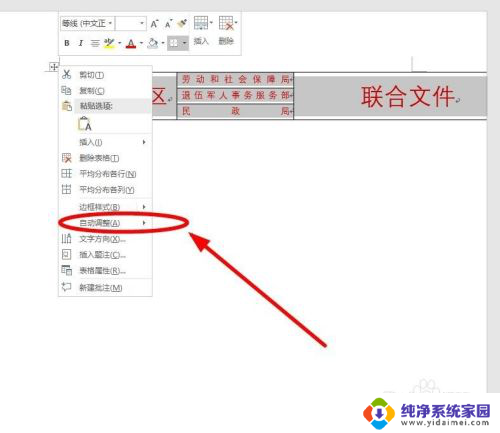
4.这时,程序会自动弹出下一级菜单。在其中选中“根据窗口自动调整表格”单击
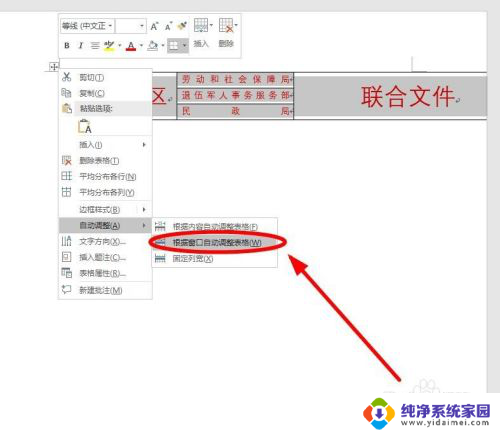
5.这时可以看到,表格已经被完整地显示在窗口中

6.如果感觉表格不够整齐美观,可以使用“表格属性”
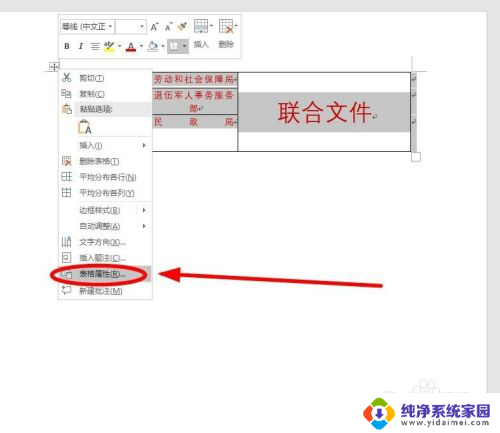
7.在“表格属性”对话框中,选择“单元格”选项卡中的“选项”单击
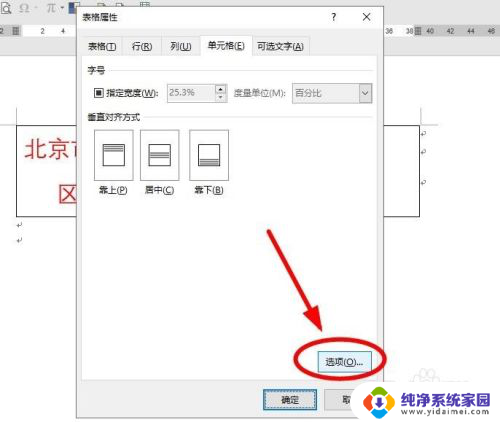
8.在“单元格”选项对话框中勾选“适应文字”功能选项后,单击“确定”
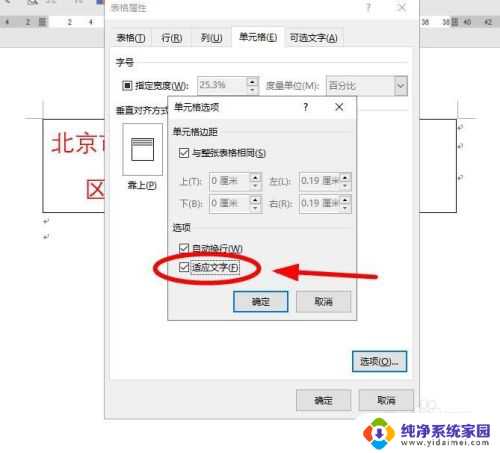
9.回到“表格属性”对话框后再次单击“确定”即可。
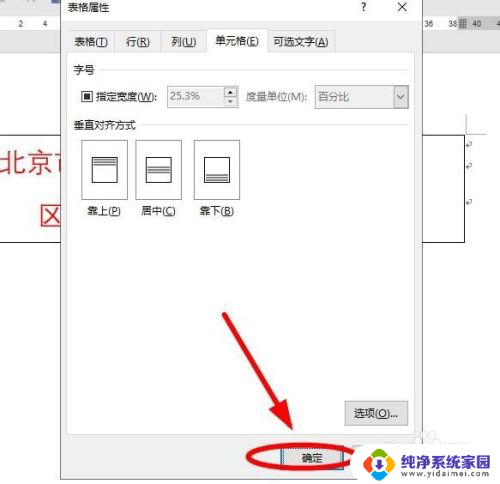
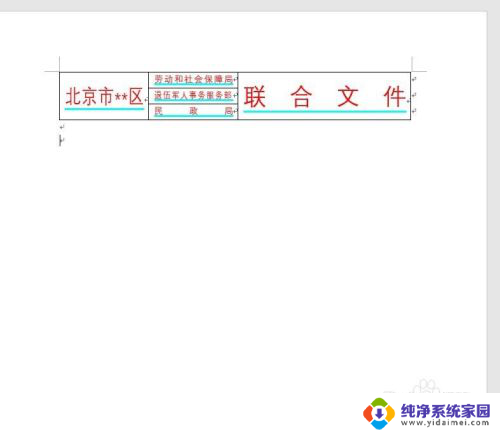
以上就是关于word图表不能完全显示的全部内容,如果有遇到相同情况的用户,可以按照小编的方法来解决。